Windows 7 키보드 단축키로 생산성 향상
Vista에 대한 덜 유쾌한 평결로 Windows 7은 아마도 PC 사용자의 차선책 일 것입니다. Codenamed Blackcomb,이 새로운 Microsoft 운영 체제는 분명히 전임자 인 Windows XP와 확실히 Vista입니다. 마이크로 소프트가 2014 년에 Windows XP에 대한 지원을 끝내기 위해, 우리는 Windows 7이 내년에 완전히 인수 될 것이라고 생각했습니다..
Windows 사용자는 변경을 원하거나 적어도이 새로운 운영 체제를 사용해보십시오. 다음은 Windows 7의 생산성과 사용자 경험을 향상시키는 데 도움이되는 몇 가지 바로 가기 키입니다. 점프 후 전체 목록.
일반 Windows 7 바로 가기

- 승리 + 최대 - 현재 창 최대화
- Win + Down - 현재 Windows를 복원하거나 최소화합니다.
- Win + Leftdow - 현재 윈도우를 화면의 왼쪽 절반에 고정시킵니다.
- Win + Rightdow - 현재 창을 화면의 오른쪽 절반에 도킹합니다.
- Win + Number - Windows 7 작업 표시 줄에 고정 된 프로그램을 활성화하고 실행하면 실행중인 프로그램이 영향을받지 않습니다.
- Win + Home - 현재 창을 제외한 모든 창 최소화
- Win + Space - 모든 Windows를 투명하게 만들어 바탕 화면을 볼 수 있습니다.
- Win + 일시 중지 또는 중단 - 시스템 등록 정보 열기
- Win + Tab - Flip Aero 3D [Tab을 눌러 Windows 간 전환]
- Win + B - 알림 표시 줄 (작업 표시 줄의 가장 오른쪽 부분)으로 포커스 이동
- Win + D - 데스크톱 표시 / 숨기기
- Win + E - Windows 탐색기가 시작되었습니다.
- Win + F - 검색
- Win + G - 상단 및 전경에 모든 가젯 가져 오기
- Win + L - 컴퓨터 잠금
- Win + M - 모든 Windows 최소화
- Win + P - 프로젝션 메뉴 열기 (일반적으로 프로젝터에 연결된 랩톱에 사용됨)
- 승리 + R - 운영 명령이 시작되었습니다..
- Win + S - OneNote 화면 클리핑 도구
- Win + T - 마우스없이 Windows 작업 표시 줄에 하나씩 실행중인 응용 프로그램의 미리보기 이미지 미리보기
- Win + X - 모바일 센터
- Win + # - 빠른 실행
- Win + = - 돋보기
- Win + + 또는 - 돋보기를 활성화하고 확대 / 축소합니다.
- Win + Shift + Up - 세로 크기 최대화
- Win + Shift + Down - 수직 크기 복원
- Win + Shift + Leftdow - 왼쪽 모니터로 점프
- Win + Shift + Right - 오른쪽 모니터로 건너 뛰기
- Win + Shift + M - 모든 창 최소화 실행 취소
- Win + Shift + T - 뒤로 순환
- Win + Ctrl + F - Active Directory 컴퓨터 찾기 대화 상자를 엽니 다.
- Ctrl + 오른쪽 - 커서를 다음 단어의 시작 부분으로 이동합니다.
- Ctrl + 왼쪽 - 커서를 이전 단어의 시작 부분으로 이동하십시오
- Ctrl + Up - 커서를 이전 단락의 시작 부분으로 이동하십시오
- Ctrl + 아래로 - 커서를 다음 단락의 시작 부분으로 이동하십시오
- Ctrl + 클릭 - 고정 된 작업 표시 줄 아이콘으로 프로그램의 열린 창 (예 : IE)을 순환합니다.
- Ctrl + Win + Tab - Persistent flip 3D
- 화살표 키로 Ctrl + Shift - 텍스트 블록을 선택하십시오
- Ctrl + 화살표 + 스페이스 바 - 창이나 바탕 화면에서 여러 개별 항목 선택
- Ctrl + Shift + Esc - 작업 관리자를 직접 엽니 다.
- Ctrl + Shift + N - 새 폴더 만들기
간편한 액세스를위한 지름길
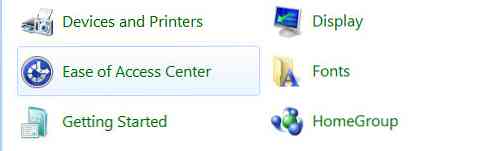
- 8 초 동안 오른쪽 시프트 - 필터 키 켜고 끄기
- 왼쪽 Alt + 왼쪽 Shift + PRINTSCREEN (또는 PRTSCRN) - 고 대비 켜기 또는 끄기
- 왼쪽 Alt + 왼쪽 Shift + NUMLOCK - 마우스 키 켜기 또는 끄기
- Shift 키를 다섯 번 - 고정 키 켜기 또는 끄기
- 5 초 동안 NUMLOCK - 간편한 액세스 센터 열기
- Win + U - 열려있는 모든 Windows를 순환합니다.
윈도우 익스플로러
- Alt + Leftdow - 돌아 가기
- Alt + 오른쪽 - 앞으로 이동
- Alt + Up - 디렉토리로 이동
- Alt + Enter - 현재 선택 항목의 속성 창 열기
- Alt + 스페이스 바 - 활성 창에 대한 바로 가기 메뉴 열기
- Alt + F4 - 활성 창 닫기
- Alt + Tab - 이전 활성 창으로 전환
- Alt + Esc - 열려있는 모든 Windows를 순환합니다.
- Alt + D - 주소 표시 줄로 포커스 이동
- Alt + P - 미리보기 패널 표시 / 숨기기
- Ctrl + N - 새 창 열기
- Ctrl + 마우스 휠 -보기 유형 변경 (초대형, 소형, 목록보기, 세부 정보 등)
- NUMLOCK + 숫자 키패드의 별표 (*) - 선택한 폴더 아래의 모든 하위 폴더 표시
- 숫자 키패드의 NUMLOCK + 더하기 부호 (+) - 선택한 폴더의 내용 표시
- 숫자 키패드의 NUMLOCK + 빼기 기호 (+) - 선택한 폴더 접기
작업 표시 줄 수정 자
- Shift + 아이콘 클릭 - 새 인스턴스 열기
- 가운데 아이콘 클릭 - 새 인스턴스 열기
- Ctrl + Shift + 아이콘 클릭 - 관리자 권한으로 새 인스턴스 열기
대화 상자
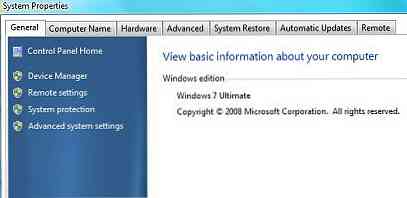
- Ctrl + Tab - 탭을 통해 앞으로 이동
- Ctrl + Shift + Tab - 탭 뒤로 이동
- Shift + Tab - 옵션 뒤로 이동
- Tab - 옵션을 통해 앞으로 이동하십시오.
- Alt + 밑줄이 그어진 문자 - 해당 문자와 함께 사용되는 명령을 수행하거나 옵션을 선택하십시오
- Enter - 많은 선택된 명령에 대한 마우스 클릭 대체
- 스페이스 바 - 활성 옵션이 확인란 인 경우 확인란을 선택하거나 선택 취소하십시오.
- 화살표 키 - 활성 옵션이 옵션 버튼 그룹 인 경우 버튼을 선택합니다.
- 백 스페이스 - 다른 이름으로 저장 또는 열기 대화 상자에서 폴더를 선택하면 한 레벨 위로 폴더 열기
포토 갤러리
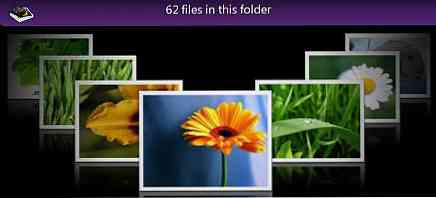
- Ctrl + F - 수정 창 열기
- Ctrl + P - 선택한 그림 인쇄
- Ctrl + I - 세부 정보 창 열기 또는 닫기
- Ctrl +. - 그림을 시계 방향으로 회전하십시오.
- Ctrl +, - 그림을 시계 반대 방향으로 회전시킵니다.
- Ctrl + 마우스 스크롤 휠 - 그림 축소판의 크기 변경
- Ctrl + B - 가장 잘 맞습니다.
- Ctrl + E - 항목 검색
- Alt + Leftdow - 돌아 가기
- Alt + 오른쪽 - 앞으로 이동
- + - 사진 축소판 확대 또는 크기 조정
- - - 사진 축소판 축소 또는 크기 조정
- Shift + Delete - 선택한 항목을 영구적으로 삭제합니다.
- 들어가기 - 선택한 그림을 더 큰 크기로 봅니다.
로그인 / 로그 아웃
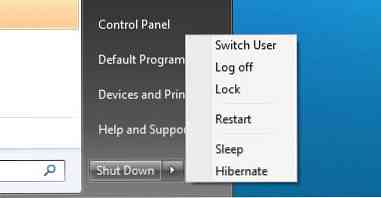
- 승리 + 오른쪽 + 입력 - 종료
- Win + 오른쪽 + 오른쪽 + R - 다시 시작
- 승리 + 오른쪽 + 오른쪽 + S - 수면
- Win + 오른쪽 + 오른쪽 + W - 사용자 전환




